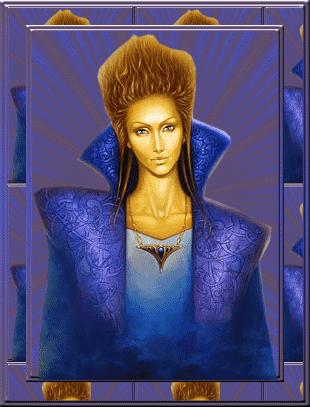
Hallo allemaal
Vandaag gaan we een complete webset maken
Dus de plaatjes en achtergronden
Maar we gaan hem ook op een pagina zetten op MSN
Dus maak je borst maar nat we gaan beginnen
Benodigdheden
PSP 7/8 en animatie shop
20/20
Filters Uliminted
Dc Special
Een mooie tube
En een goud kleurig gradiant

En een papier kleurig Perkament

En html codes
Hier te vinden
Vergeet niet je auto save in te stellen anders veel op te slaan
Ok we gaan beginnen
We werken in stappen omdat het anders te ingewikkeld wordt.
Stap:1
We openen PSP en animatie shop
Stap:2
We gaan eerst het plaatje of tube die je wil gebruiken
Inlijsten door middel van randen te gebruiken
Open alvorens de gradiant en minimaliseer hem
Dupliceer je plaatje door middel van op de
Shift+D=Dupliceren
Te drukken,
Een minimaliseer je,
De andere houdt je nog even voor je
Stap:3
druk op het pipet
om een voorgrond en achtergrond kleur te selecteren
Stap:4
Dan druk je op delete in je plaatje zodat hij blanco is
Vervolgens ga je naar je kleuren palet

De bovenste zet je op invert
En de onderste die vink je niet aan zodat je twee verschillende
Gradiënt verkregen heb
Stap:5
Dan vul je lege plaatje met het gradiënt
En gaat naar je filter ulimited

En neemt de boven staande instellingen
Stap:6
Als je dat heb gedaan ga je na add borders toe

En voegt een aantal randen toe
Stap:7
Ik had de volgende instellingen
Rand toevoegen van2 pixels
selecteer met je toverstaf de rand
de rand
Dan ga je naar 3d efects
en neemt inner bevel met de onderstaande instellingen

Nu maak je op de zelfde wijze weer een rand
van 2pixels Maar dit maal geen inner bevel
Als je dat heb gedaan herhaal je de stappen van 2 pixels nog maals
Maar nu weer met inner bevel
Stap:8
We dupliceren even de lijst met achtergrond erin
En minimaliseer je er eentje
Stap:9
Nu plakken we de tube in zijn lijst voordat we
Een volgende rand gaan toepassen
Stap:10
Dan voeg je een rand toe van 20pixels
Nu ga je wederom naar je kleuren palet
Maar nu zoek je geminimaliseerde plaatje op die zit in je patern
En neemt onder staande instellingen

Vul hiermee de rand
Stap:11
Voeg daarna de eerste drie stappen weer toe
Rand toevoegen van 2pixels/selecteren/vullen/inner bevel
Rand toevoegen van 2pixels/selecteren/vullen/
Rand toevoegen van 2pixels/selecteren/vullen/inner bevel
Nu druk je op niets selecteren
Stap:12
En ga dan naar merdge/mergde visible
Sla hem op met F12
Stap:13
Daarna druk je op de volgende toetsen
Ctrl+C=Kopiëren
En ga je na animatie shop toe
waar je op de volgende knoppen drukt
Ctrl+V=Plakken
Je slaat hem op als Bg
Met F12
Stap:14
Als je dat heb gedaan openen we 20/20
Als die aanstaat zoek je plaatje op
Of drukt gewoon op de volgende toetsen
Ctrl+O=Open
Stap:15
Druk vervolgens op Image

En druk op het seamless tiles
(Eerste pijltje)
Dan heb je een naadloze achtergrond
Sla hem op
Stap:16
Ga vervolgens na Muted Background
(tweede Pijltje)
Neem de onder staande instellingen

Sla hem op maar met een andere naam
Anders zal hij over schrijven
Stap:17
Als het goed is heb je de gradiënt nog die je zojuist gemaakt heb
Pak nu een nieuwe afbeelding met de instelling

Stap:18
Dan druk je op
Shift+D=Dupliceren
En vult ze allebei met een verloop
(De linker knop en rechter knop)
Sla ze op in animatie shop
Door middel van ze te kopiëren en plakken
Stap:19
Nu heb je al twee achtergronden twee borders en een plaatje
Op je plaatje kan je natuurlijk tekst zetten
Iets van welkom op mijn site met je tekst gereed schap
En je kan hem evt nog laten bewegen ook
Met de lessen
knipoog BV
Maar zorg wel ervoor dat je een kopie heb staan
Stap:20
we gaan nu de bij passende banner maken
Neem een nieuwe afbeelding met de maten
300 bij 150 pixels
Vul hem met je gradiënt En ga weer na je Filters ulimited
Met de volgende instellingen

dan voeg je weer de zelfde randen toe
die je in de eerdere stappen van deze les geleerd heb
Stap 6 t/m stap 12
Nu zal je zien dat hij niet meer de standaard maat zal hebben,
dus pak je een nieuwe blanco van 300 bij 150 pixels
En kopieert de zojuist gemaakte banner met de toetsen
Ctrl+C=Kopiëren
En plak hem in je nieuwe blanco door middel van de toetsen
Ctrl+E=in het plaatje plakken
Je druk even op maximaliseren
En je zal zien dat de stippellijn buiten de blanco komt

Stap:21
Dan pak je het Deform tool
Deform tool
en maakt het plaatje op maat
door middel van op de rode vierkantjes te drukken
En te verslepen zodat hij Het juiste formaat krijgt

Stap:22
Je kopieert hem en slaat hem op in je animatie shop
En opent daar ook de eerdere gemaakte animatie met lijst

De animatie verklein je naar ongeveer
Een hoogte van 125 pixels
De breedte doet er niet aan toe
Nu druk je op Ctrl+M=Spiegelen
Dan kopieer je hem
Ctrl+C=Kopiëren
en plakt hem op je blanco banner door middel van
Ctrl+E=In het plaatje plakken
Je slaat hem op als banner
Stap:23
En gaat terug na PSP
Daar pak je nog maals een nieuwe afbeelding
Daar pak je met je pipet weer twee kleuren uit je plaatje
Ik koos voor
#FFDD89
en
#B3782E
Daar maak je een tekst mee in het blanco plaatje
In mijn geval PSP
Stap:24
Dan ga je naar efects/drop shadow
Met de volgende instellingen

Stap:25
Dan ga je hem verscherpen door middel van
De onderstaande instellingen op volgen

Dan druk je op
Ctrl+C=Kopiëren
En Plakt hem in je animatie shop met
Ctrl+V=plakken
Kopieer hem nog maals
En plak hem in je blanco banner
Stap:26
Nu heb je banner klaar

je kan evt nog wat sparkels nemen
om hem wat op te fleuren

sla hem op bij de rest
We hebben nu een heel setje
Van 2 achtergronden
2 borders
1 banner
En 1 welkoms plaatje

Stap:27
Maar we zijn er nog niet
Dit is pas het beging
We hebben nog nodig
Een lijn om het op te vrolijken
En evt een gasten boek
En buttons
Kopieer het plaatje wat je verkleint heb
en plak hem in animatie shop
we gaan weer na PSP toe en
En plakken hem daar
Open nu een afbeelding van 150/150 pixels
We nemen weer de gele gradiënt
En gaan naar basis vormen
En pakken een figuur ik heb gekozen voor Cirkel En zorgen dat
De gradiant achtergrond uit staat
Zodat het leeg blijft de cirkel

Stap:28
Die kopieer je
Als je dat gedaan heb open je een nieuwe blanco
Met lekker ruime instellingen
omdat dat toch veranderd gaat worden
Van ongeveer 400 bij 400 pixels
Daar plak je de cirkel in
nu gaan we weer na basis vormen en nemen rounded Retancle
Nu heb je als het goed is een plaatje zoals hieronder

Stap:29
En drukken met de tover staf in het midden van de cirkel
We vullen hem met De gele Gradiënt
En gaan na filters ulimited met de zelfde instellingen als stap:5
Vervolgens pak je in je basis figuren een rounded retancle
Met je selectie tool haal je de binnenste lijnen weg
Nu selecteer je de binnenste van je button
En maken met het eerste gradiënt
Bij mij waren dat de kleuren
#494CAD
En
#5D4D75
En ga dan na filters ulimited
Met de zelfde instelling als stap5
Als je dat gedaan heb Dupliceer hem En verklein je er een
Die pakken we later
plaats je eerst rechts Je verkleinde plaatje

daarna druk je op rechts zodat de stippel lijn weg is
En kopieer hem plakt hem in je PSP
Stap:30
Ga terug na je plaatje waar je de button aan het maken bent
Druk op
Ctrl+Z=Ongedaan maken
je zult zien dat de stippel lijn er weer om heen staat
Je kunt hem nu spiegelen door middel van
Ctrl+M=Spiegelen
In te drukken
Kopieer het nu weer en plak hem in je PSP
Stap:31
Nu heb je twee buttons
we pakken het plaatje wat je zojuist heb geminimaliseerd
En drukken op
rotate counter clock wise
Boven bij je efeckts enz terug te vinden
Nu zal je zien dat hij omgedraaid is
Ook hier plak je plaatje en kopieert hem in je PSP
je hebt nu 3 buttons zoals hier onder is te zien

Nu Ga je de tekst
Back Home en Next in zetten
Net zoals je de tekst voor je banner heb gemaakt in stap 24
Nu Plak je de tekst erin zoals hier onder
te zien is

Sla ze op bij de rest in je animatie shop
Ook hier kan je evt wat sterren op plakken
Stap:32
nu gaan we een Gastenboekje maken
Omdat we ook willen dat er mensen schrijven hoe mooi ze
onze webset of site vinden
(gastenboeken kan je her en der gratis krijgen)
we pakken het plaatje nog een maal in animatie shop
en verkleinen hem na 300 hoogte
En nemen hem mee na PSP
waar je hem even in en hoekje neerzet
Stap:33
we nemen een blanco afbeelding
Van400 bij 250 pixels
en vullen hem met je gradiant met de zelfde instellingen als stap 5
Ook geven we hem een randje van5 pixels
En selecteren hem met het toverstafje
vullen hem met je gradiant en gaan na
3D efeckts/Inner Bevel
Niets selecteren
Nu pak je met het selecteer gereedschap vierkant
Een vierkant stuk zoals hier onder te zien is

Stap:34
Maak hem paper kleurig en ga naar
Dc Special en neemt de volgende instellingen bij book

Stap:35
Je pakt nu het verkleinde plaatje
en plakt hem op een willekeurige plaats
Met de zelfde gradiants die je gemaakt heb de blauwe
En schrijft daarmee met je tekst tool BV
Welkom op me gasten boek
En versierd hem evt wat met wat leuke tubes
zoals onder te zien is.

Stap:36
Plak evt nog wat sparkels erop om het te
versieren
we hebben nu echt een hele hoop gemaakt
We hebben nu onderstaande

nu gaan we met alles wat we hebben na een album op MSN
Kan in je eigen
comunity
maar ook in een ander plaatsen
We maken een album aan genaamd webset les
zodat het makkelijk is terug te vinden

Stap:36
we gaan nu je webset online zetten
Plaats je plaatjes in het album.
door foto's toe voegen te drukken
als je dat gedaan heb maken we een pagina aan
of een
nieuw bericht
En we openen een raam extra waar je achtergronden in staan
Dat doe je door middel van op een link of buttons te klikken
En de zelfde tijd je shift in te drukken
Stap:37
Dan kopieer je de volgende code in zijn geheel
<Code pagina>
dat doe je door middel van de code met je rechtermuisknop
te selecteren zoals hieronder is aangegeven

Dan druk je op
Ctrl+C=Kopiëren
En dan ga je na je bericht of lege pagina
En drukt op html aanmaken

Dan druk je met je muis knop erin
En druk je op
Ctrl+V=Plakken
Je zult zien dat de code in je pagina staat
Nu ga je naar je afbeeldingen en ga je naar een border


Je drukt op je rechter muis knop zodat je een popup te zien krijgt

Dan druk je op eigen schappen
Dan krijg je weer een pop up te zien kopieer daar
het adres(URL)

En plak de url tussen de haakjes waar het volgende
aan wordt gegeven
1st thin
2nd thin
3rd thin
Zoals hieronder in het rood is aangegeven

Als je dat heb gedaan ga je op zoek na de
donker kleurige
Bg die je gemaakt heb

Je herhaald het zelfde
Dus met de url kopiëren en plakt hem tussen de
4Th layer en7 th layer
Ook doe je dit met de achtergrond die lichter gekleurd is

Die plak je op de Box main layer
En op de12th thin
Dan is je achtergrond gereed
En druk je op html aanmaken en je zult zien dat het veranderd
In een achtergrond
Het kan even duren omdat het 12 lagen zijn
Maar dan heb je wel wat
Verwijder de teksten
Top
Middel
Bottom

we gaan nu de plaatjes op hun plaats zetten
Dat doe je natuurlijk na eigen inzicht
